문서작성은 요리와 같다. 당신은 요리사다
주문부터 제대로 받아라
최악의 기획서와 프리젠테이션은 보고받는 사람이 원하지 않는 주제와 내용으로 구성된 경우이다. 누구나 그런 프리젠테이션을 여러 번 목격한 경험이 있을 것이다. 핵심적인 주제에 전혀 접근하지 못한 경우와 체계적으로 결론을 정리하지 못해서 산만한 경우 등이 그런 경우에 속한다.
가장 굴욕적인 것은 보고를 채 마치기도 전에 중단되는 경우인데 필자 역시 이런 경우를 많이 경험했다. 청중들은 아마도‘도대체 무슨 말을 하는 건지 모르겠다’,‘그래서 하고 싶은 말이 뭔가?’ 또는‘아예 엉뚱한 방향을 잡았군’이라고 생각할 것이다.
아무리 문서가 멋있게 작성되었어도 이런 경우에는 최악의 상황을 모면할 방법이 없다. 이러한 경우의 대부분이 명확한 사전조사와 정세파악이 부족했기 때문이라고 짐작된다.
 기획서와 프리젠테이션을 준비하는 과정은 레스토랑에서 손님에게 요리를 준비하는 과정과 비슷하다. 간단히 말해서 주문을 받고 식재료를 사모은 다음 요리를 해서 손님에게 내놓는 것이다. ‘주문’은 우리가 과제를 부여받는 순간이고,‘식재료’는 문서에 포함되어야 할 여러 가지 정보와 자료들이다. 요리를 손님에게 내놓는 순간이 우리에게 있어서 프리젠테이션이 될 것이다. 기획서와 프리젠테이션을 준비하는 과정은 레스토랑에서 손님에게 요리를 준비하는 과정과 비슷하다. 간단히 말해서 주문을 받고 식재료를 사모은 다음 요리를 해서 손님에게 내놓는 것이다. ‘주문’은 우리가 과제를 부여받는 순간이고,‘식재료’는 문서에 포함되어야 할 여러 가지 정보와 자료들이다. 요리를 손님에게 내놓는 순간이 우리에게 있어서 프리젠테이션이 될 것이다.
‘주문’은 과제의 첫단추이다. 아주 중요하지만 간과하기도 쉽다. 또, 의외로 주문을 잘못 받아서 생기는 문제도 많다. 그렇기 때문에‘제대로 주문을 받는 것’이 1차적으로 중요하다. 손님의 주문을 제대로 정확히 이해하는 것만으로도 전체목표의 절반은 달성한 것이나 마찬가지이다.

가령, 해외에서 국빈이 방문하면 시내 어딘가의 특급호텔에 묵게 될 것이다. 이 특급호텔 주방장들은 대부분 가만히 앉아서 손님을 기다리지는 않는다. 자신이 가지고 있는 경로를 총동원해서 손님의 취향을 알아내려고 노력을 한다. 어떤 음식을 좋아하고, 짜고, 매운 정도를 어떻게 조절해야 좋은지, 혹은 채식주의자인지, 당뇨와 같은 지병은 없는지 어떻게든 알아내고 요리에 반영한다.
우리의 프리젠테이션도 마찬가지일 것이다. 적어도 어떤 요리를 누가 먹게 될 것인지(누가 보고서를 검토하는 사람인지) 먼저 제대로 파악해야 한다. 사람마다 식성이 다른 것처럼 재무출신의 임원이라면 돈과 숫자와 관련된 자료를 양념으로 넣어주고, 매우 꼼꼼하게 챙기는 사람들에게는 좀 더 상세한 내용을 넣어주는 것도 필요하다.
단순히 과제의 타이틀만 받아 알아서 작업을 시작하는 것은 실패로 가는 지름길이다. 관계자들의 생각이나 의견 등을 충분히 들어보고 작업을 시작하는 것이 좋다. ‘주문 받기’가 중요하다는 내 의견에 동의하는가? 그럼 간단하게 주문 받는 요령을 알아보자.
메인 요리는 무엇인가?

요리를 주문 받을 때 언제나 메인 요리가 무엇인지 결정한 다음에 개인성향에 따른 조리법이나 양념을 물어보는 것이 순서이다. 구체적인 예를 들어보기로 하자.
“바이러스나 해킹으로 의심되는 장애가 발생하여 이에 대한 대책을 내놓으라고 경영진이 IT부서에 요구하였다.”
자, 위에서 손님이 원하는 사항에 대해 요리사나 주문 받는 사람이 추가로 물어볼 말은 없을까? 이 요구사항은 ‘오늘은 고기를 좀 먹어볼까?’라는 말과 비슷하다. 매우 모호한 주문이라는 것이다. 추가적인 질의와 응답, 사전조사 등을 통해 어떤 고기를 원하는지 파악할 필요가 있다. 만약 닭고기라고 한다면 어떤 닭요리를 원하는지 명확하게 파악해야 한다. 닭고기 요리에도 닭볶음탕, 백숙, 닭곰탕 등등 많은 요리가 있을 테니까.
이 과정은 쉽지 않다. 메인 요리를 정한다는 것은 보고받는 사람이 이번 보고서에서 구체적으로 궁금해 하는 핵심적인 사항 2~3개를 정의하고 일을 시작한다는 의미이다. 그렇지 않을 경우 보고서는 자칫 산만하게 흐를 수 있다. 구체적인 2~3개 질문의 형태로 정리하는 것이 효과적이다. 아마도 2~30개 정도의 질문 중에서 2~3개를 가려내야 하는 치열한 과정이 될 것이다. 메인 요리가 제대로 정해졌으면, 여러분이 앞으로 할 일은 2~3개의 질문에(메인 요리) 대한 구체적인 대답(요리)을 준비하는 것이다.
다시 한번 얘기하자면, 이 과정은 매우 중요하다. 과제의 범위와 깊이를 명확히 정하는 일이기 때문이다. 정답이 존재하는 것은 아니지만 상상력을 동원하여 정리해보면 아래의 예와 같다.
★ 오늘의 메인 요리 = 경영진이 알고 싶어 하는 3가지
1. 바이러스나 해킹을 방지하기 위해 솔루션 도입이 필요한가?
2. 어떤 솔루션을 도입해야 하나?
3. 도입비용과 일정은 어떤가?
★ 전채요리와 디저트 = 부가적인 주문사항
- 이러한 보안 사건이 보통 자주 일어나고 있나?
- 경쟁사들은 어떻게 대응하고 있는가?
식재료를 검토하고 요리를 머리 속에 그려라

2~3가지의 핵심 내용이 정해졌다고 해서 곧바로 파워포인트 작업에 돌입하는 것 보다는 여러 가지 자료를(식재료) 수집해서 분석한 다음, 위에서 해본 몇 가지 질문에 대한 명확한 해답을 파악하고 나서 작업에 들어가는 것이 전체 문서의 논리적 구조를 맞추는데 더 유리하다.
이 단계에서는 명확한 절차와 가이드라인이 따로 없다. 정보수집능력과 판단력의 개인별 차이가 있을 뿐이다. 풍부하고 객관적이며(공신력 있는), 정확한 정보에 의존해서 판단해야 한다.
1. 바이러스나 해킹을 방지하기 위해 솔루션 도입이 필요한가?
→ 필요하다. 피해예상규모를 고려할 때 보안솔루션 도입이 더 저렴하다
2. 어떤 솔루션을 도입해야 하나?
→ 5개 경쟁 제품 중 A사 제품이 가장 우수하다
3. 도입비용과 일정은 어떤가?
→ 000원 정도이며 3개월 이내에 도입한다
구조적인 레시피를 만들어라

식재료를 검토하고 요리를 어떻게 해나갈 것인지를 머리 속에 그리기 시작할 때 나는 전체 이야기의 논리적인 구조를 먼저 그리기 시작한다. [그림 1]과 같이 Tree구조로 말이다. 처음에는 단순하게 시작하지만 각종 자료들을 읽고 모아나가면서 아래의 구조 역시 좀 더 자세하게 완성해 나간다.
처음부터 저런 구조가 완성되는 것이 물론 아니기 때문에 새로운 단원이 추가,삭제되거나 순서가 뒤바뀌기도 하고 레벨(수준)이 계속 조정된다. 그렇게 이야기 하나의 얽개를 맞춰나간다. 아래와 같은 방법을 사용하면 전체 문서의 구조를 한눈에 조망하기 좋고 앞뒤 내용이 논리적으로 잘 연결되는지 검증해 보기가 좋다.
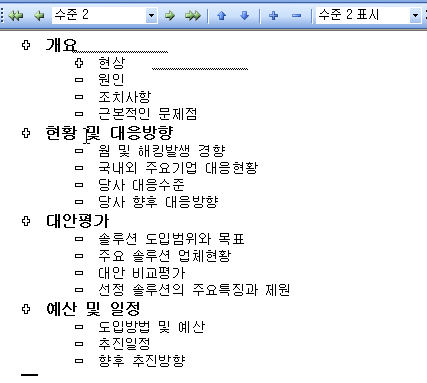
[그림 1] MS Word의 개요보기 기능을 이용한 문서 구조 만들기
보고서 작성에 주어진 시간이 열흘 정도라고 한다면 필자는 6~7일째 되는 날까지 저 구조를 완성시키는데 집중하고 나머지 2~3일에 파워포인트를 이용해 문서 작성을 일사천리로 끝내버린다. 그러므로 저 구조 안에는 파워포인트에 들어가야 할 주요내용들이 대부분 포함되어있다. 보통 모든 수준을 다 펼쳐 놓으면 6~7페이지 정도를 빽빽하게 채울 때도 있다.
특별한 소프트웨어를 사용하는 것은 아니고 MS Word가 이러한 기능을 지원한다. 아이디어를 정리할 수 있는 전문 소프트웨어들도 나와있기는 하지만 Word에서 지원하는 단순한 기능들이면 충분하다. 사용법 역시 매우 간단하다. 워드를 연 다음 [그림 2]와 같이 ‘보기’ 메뉴에서 ‘개요’를 선택하면 문서보기 모드가 개요로 바뀐다.
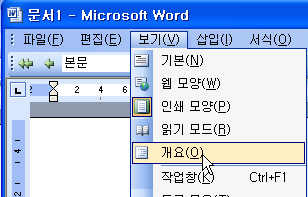
[그림 2] MS Word의 개요보기 설정
모드가 바뀌면 [그림 3]과 같은 툴바가 나타나는데 각 라인의 수준을 설정하는데 사용되거나 전체문서구조를 조감할 때 어느 단계까지 펼쳐 놓을 것인지를 지원하는 툴이다.

[그림 3] 개요보기 툴바
처음에 시작할 때는 커다란 단원만 정해 놓고 시작하는 것이 일반적이다. 어떤 기획서를 작성할 때도 비슷한 제목으로 시작할 수 있다. 가령 필자는 개요-현황(As-Is)-계획(To-Be)-향후 일정과 같은 형태로 시작해서 자료를 읽어나가면서 내용에 맞게 수정해 나가는 편이다.
먼저 수준1 차원에서 전체적인 이야기의 줄거리를 아래와 같이 만들어 본다. 단 한장 정도로 전체 이야기의 줄거리를 만드는 과정이다. 앞뒤의 내용이 논리적으로 잘 전개되고 있는가가 관건이며 전체 내용의 요약판이기도 하다.
- ■ 개 요 (수준1)
DDOS공격에 의한 네트워크 장애발생, 임시조치로 완화되었으나 근본적인 대응 솔루션이 없어 재발을 예방할 수 없음. 최근 2년 사이 3번째 공격이었음. 향후 다시 발생할 경우 심각한 피해예상
- ■ 현황 및 대응방향(수준1)
웜 및 해킹사례가 점차 늘어나는 추세이며 주요기업들은 이에 대한 시스템적 대응방안을 대부분 갖추었음. 우리회사 역시 대응솔루션을 갖추어 나가기 시작해야 하며 1차적인 대응솔루션으로도 DDOS공격의 90%이상을 방어할 수 있음
- ■ 대안평가 (수준1)
대상 솔루션 5개중 A사의 제품이 비용대비 성능 면에서 우수하며 향후 통합 보안체계를 구축하는데 용이하다고 평가됨
- ■ 예산 및 일정 (수준1)
약 000원의 예산이 소요될 것으로 예상되며 3개월 이내에 구축완료 예상됨. 향후 000원의 예산으로 지속적인 통합 보안모니터링 환경 조성이 필요함
그 후 수준1의 전개방향을 고려한 수준2,3으로 전개하게 된다. 수준을 계속 상세하게 전개시킬 때마다 상위수준의 내용을 고려해야 나중에 이야기가 소위 ‘삼천포’로 빠지지 않게 되며 주제에 집중할 수 있게 된다. [그림 1]은 ‘수준2’까지 전개시킨 모습인데 이것이 파워포인트로 문서를 작성할 때 ‘목차’가 된다.
‘수준3’부터는 형식에 구애 받지 않고 해당주제에 들어갈 수 있는 내용들이 메모되기 시작한다. 실제 슬라이드에 삽입될 내용에서부터 자료를 읽고 꼭 삽입 되어야겠다고 생각되는 정보를 메모해 둘 수도 있다. 아래는 ‘수준4’까지 전개한 예제이다. 보다시피 형식에 구애 받을 필요가 없다. 몇 번 작성하다 보면 자신만의 스타일이 생기게 된다.
■ 개 요 (수준1)
(본문) DDOS공격에 의한 네트워크 장애발생, 임시조치로 완화되었으나 근본적인 대응 솔루션이 없어 재발을 예방할 수 없음. 최근 2년 사이 3번째 공격이었음. 향후 다시 발생할 경우 심각한 피해예상
▪ 현 상 (수준2)
- 장애발생현황 (수준3)
(수준4) 장애발생 시각, 지속시간, 대상시스템, 발생현상(->사용자대상 인터뷰)
(수준4) 시스템 구성도에서 장애구간을 표시하는 것이 효과적일 것
- 피해규모 (수준3)
(수준4) 장애시간당 매출/이익규모 추산 (영업팀 협조필요)
(수준4) ※피해규모 산출 공식을 표시하는 것이 필요
어느 선까지 정리가 되면 실제 파워포인트 문서를 작성하기 위한 최종단계로 정리한다. 이 단계에서는 수준3이 실제 슬라이드 한장이 된다. 아래의 예제와 같이 말이다. 보통 ‘수준3’의 제목이 슬라이드의 타이틀로 쓰인다. 이 정도까지 정리가 되어야 파워포인트를 열고 작업을 시작할 수 있다.
■ 개요 : 슬라이드 6장 (수준1)
▪ 현상 : 1장 (수준2)
- 장애발생 상황과 피해규모 (수준3)
- 장애발생현황 (수준4)
(수준5) 장애발생 시각, 지속시간, 대상시스템, 발생현상(->사용자대상 인터뷰)
(수준5) 시스템 구성도에서 장애구간을 표시하는 것이 효과적일 것
- 피해규모 (수준4)
(수준5) 장애시간당 매출/이익규모 추산 (영업팀 협조필요)
(수준5) ※피해규모 산출 공식을 표시하는 것이 필요
아주 간단한 문서가 아니라면 파워포인트로 작업을 시작하기 전에 지금까지 설명했던 방법으로 내용을 구성해보고 수정하는 것이 효과적이다. 파워포인트로 처음부터 슬라이드를 그리기 시작하면 중간에 대폭적인 수정이나 변화에 적절히 대응하기가 어렵다.
오늘은 문서작성 전단계에서 어떤 일을 해야 하는지 살펴보았다. 요약하면 먼저 과제에서 다루어질 주제를 명확하고 자세하게 이끌어 내는 일이 1차적으로 중요하다는 것과 이를 통해 이야기의 구조를 Tree형태로 상세화 해 나가면서 전체 스토리를 완성하는 것이다. 이 과정을 요리에 비유하여 설명하였지만 후반부의 스토리라인을 구성하는 작업은 소설을 쓰거나 영화를 만드는 과정과도 유사하다.
이미 위와 비슷한 방법으로 자신의 생각을 정리하면서 문서를 작성하는 분들도 있으리라 생각한다. 필자는 문서나 프리젠테이션의 작성 기술을 무협지에서 흔히 등장하는 용어인 ‘내공’과 ‘외공’으로 나눌 수 있다고 생각한다. 외공은 그냥 눈에 보여지는 기술로 무술에 있어서는 ‘품새’나 ‘초식’에 해당되며 파워포인트에 있어서는 눈에 보여지는 외형적인 기술이다. 무술에 있어서의 내공은 한마디로 정의하기 어려우나 파워포인트의 경우는 ‘내용의 구성력’이라 할 수 있다. 무술의 경우에도 그렇지만 파워포인트 문서의 경우에도 ‘내공’이 더 중요한 것이 당연하다. 그리고 연마하기도 더 어렵다.
다섯 번의 ‘파워포인트 블루스’ 연재는 거의 대부분이 ‘내공수련’에 초점을 맞추고 있고 가장 최소한의 ‘외공’만을 다룰 계획이다. 이번 회에서는 문서작성의 전단계에 대해 다루었으므로 다음 3회에서는 드디어 파워포인트를 열고 전반적인 레이아웃 작업과 초안을 전개하는 방법에 대해 설명하기로 하겠다.[다음회에 계속]
[저자] 김용석 CJ시스템즈 정보기술연구소소장(demitrio@cj.net)
* 저자는 현재 CJ시스템즈 정보기술연구소장으로 재직 중이며 CJ그룹과 계열사 대상의 IT컨설팅 업무를 수년째 담당하고 있고 Sonar & Radar 라는 블로그를 운영 중이다.
[안철수연구소 2007-10-10]
|




















